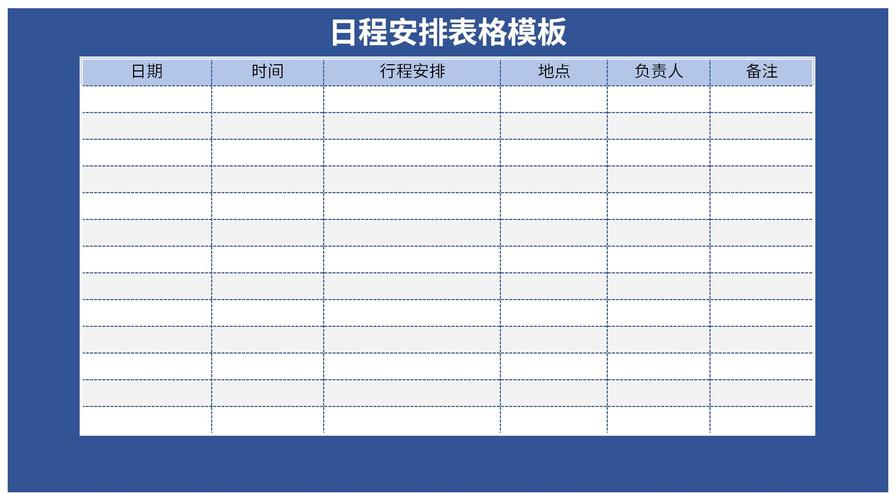电脑无法上网解决方法(处理电脑突然无法连接网络的问题)
电脑无法上网解决方法
电脑无法连接网络是很常见的一个问题,遇到这种情况,我们应该首先冷静,找出问题的原因,然后根据问题的不同情况,采取相应的解决方法。下面是电脑无法上网的几种情况及相应的解决方法:
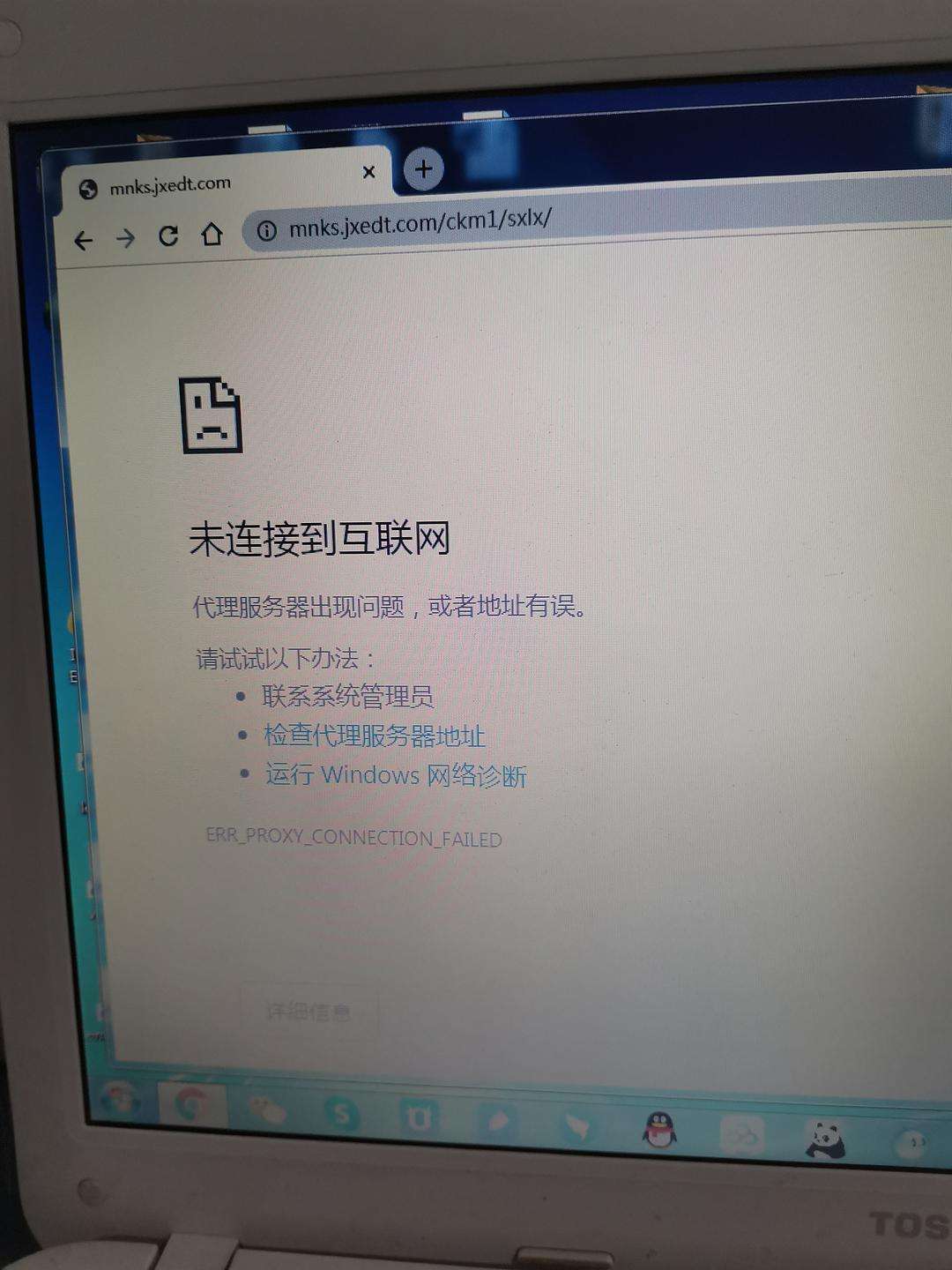
1. 电脑没有联网
问题原因:可能网线没有插好或者网线坏了。
解决方法:
1. 检查一下网线是否插好,如果没有插好就重新插上。
2. 如果网线插好了,但是还是没有联网,可以换一根网线试试。
2. 网络故障
问题原因:网络故障可能是因为网线或路由器出现了问题。
解决方法:
1. 检查一下路由器或者光猫的指示灯,如果有任何一个指示灯不亮或者闪烁异常,就说明网络故障了。
2. 如果网络故障,可以尝试重启一下路由器或光猫,如果问题依旧,就可能要联系运营商了。
3. 网络设置问题
问题原因:可能是网络设置(IP地址、DNS)出现了问题。
解决方法:
1. 在开始菜单中找到“控制面板”->“网络和共享中心”->“更改适配器设置”,右键单击网络连接,选择“属性”,打开“Internet协议版本4(TCP/IPv4)”属性窗口,将“自动获取IP地址”和“自动获取DNS服务器地址”都勾选上后,点击“确定”即可。
2. 如果还是无法上网,在“Internet协议版本4(TCP/IPv4)”属性窗口中设置固定IP地址和DNS服务器地址。
3. 如果问题还是无法解决,可以尝试使用系统自带的网络故障解决工具进行排查。
4. 杀软拦截
问题原因:有些杀软可能会误报一些正常的网络流量或者不信任某些网站,从而拦截了网络流量,导致无法上网。
解决方法:
1. 暂时关闭杀软,尝试是否能够上网。
2. 如果关闭杀软后还是无法上网,可以尝试更换杀软。
5. 网络适配器问题
问题原因:可能是电脑上的网卡驱动或者网卡硬件本身出现了问题。
解决方法:
1. 检查一下电脑上的网卡驱动是否过期或者有冲突,如果有问题,可以尝试更新或者卸载驱动后重新安装。
2. 如果驱动更新后还是无法解决问题,就可能是网卡硬件出现了问题,需要更换。
6. 网络卡故障
问题原因:电脑上的网卡坏了或者与主板的兼容性不好。
解决方法:
1. 把网卡拆下来,清洁一下,重新安装之后再试试。
2. 如果还是无法解决问题,就可能需要更换网卡了。
总结:电脑无法上网,需要根据具体的情况找到相应的解决方法。额外提示,一些电脑雷打不动先重启再说,针对某些电脑突然网络中断,重启都解决不了,那多半是因为硬件设备问题,可以先联系电脑厂家。